Excel 如何将数据按字母顺序排列
在本文中,用户将学习如何在Excel中按字母顺序排列数据。在数据组织和基于字母顺序进行排序上,通过按字母顺序对数据进行排名是目标。通过这样做,用户可以快速找到和进行逻辑和结构化数据分析。在处理姓名、产品或任何其他可按字母顺序排列的数据列表时,按字母顺序排列数据可能非常有用。
它有助于使数据检索、比较和数据集内的趋势或模式发现更容易。此外,按字母顺序排名可能在制作邮寄列表、进行分析和发布需要按字母顺序的报告时非常有用。
示例1:在Excel中按字母顺序查找排名数据
第1步
在第一步中,用户创建了两个字段,即 学生姓名和排名数据 。以下是该步骤的截图。
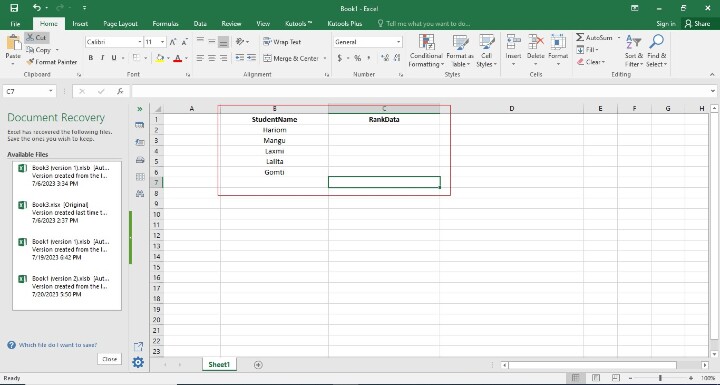
第2步
在上一步中,用户已经创建了两列,在本步骤中,用户在C2单元格中输入了公式,即 =COUNTIF(B2:B6," <="&B2) 。该公式的主要目标是按字母顺序提供排名。以下是该步骤的截图。
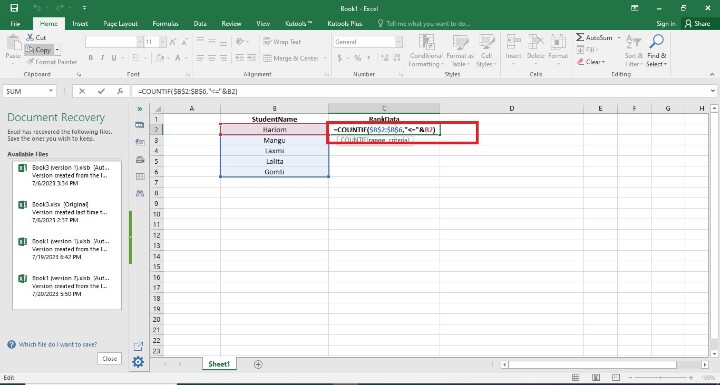
解释
COUNTIF
使用Excel函数COUNTIF,用户可以确定给定范围内满足给定一组条件的单元格数量。它帮助用户使用特定条件进行数据分析,并给出符合这些条件的单元格数量的计数。使用COUNTIF函数将计算满足给定条件的定义范围内的所有单元格的数量。
COUNTIF函数非常灵活,可以与各种条件一起使用,包括包含指定文本、大于、小于、等于等等。
第3步
为了按字母顺序找到排名, C2 单元格上的用户按 Enter 。该单元格将在该特定单元格上以字母顺序显示排名。以下是该步骤的截图。
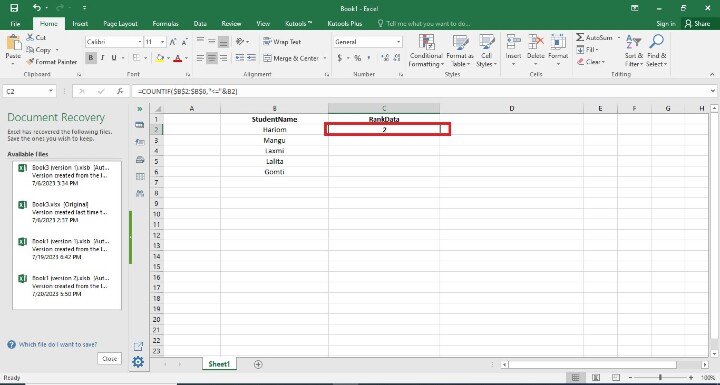
第4步
用户找到了其余的排名结果单元格。可以通过两种方式完成。第一种方式是用户通过编写初始值的公式在每个单元格中编写公式。第二种方式是一种简单的方式,在此用户只需将填充手柄拖动到最后一个单元格即可。以下是该步骤的截图。
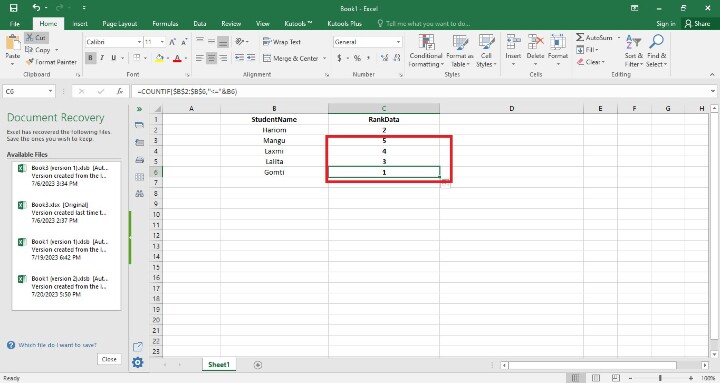
结论
因此,通过按字母顺序对数据进行排序,是一种快速高效的方法,可以根据字母顺序排列数据。用户可以按升序对数据进行快速排列,并通过按照前面描述的方法为每个条目分配排名。
通过这种方法,数据检索、比较以及数据集中的模式检测变得更加容易。使用Excel的排序和排名功能将帮助用户简化数据分析和报告工作,无论您是在处理姓名、商品还是其他可以按字母顺序组织的数据。
 极客笔记
极客笔记